|
Dôležité Access Services 2010 a Access Services 2013 sa odstraňujú z nasledujúceho vydania SharePointu. Odporúčame nevytvárať nové webové aplikácie a migrovať existujúce aplikácie na alternatívnu platformu, ako je napríklad Microsoft Power Apps. Údaje Accessu môžete zdieľať s Dataverse, čo je cloudová databáza, na ktorej môžete vytvárať aplikácie Power Platform, pracovné postupy Automate, virtuálnych agentov a ďalšie funkcie pre web, telefón alebo tablet. Ďalšie informácie nájdete v téme Začíname: Migrácia údajov Accessu do Dataverse. |
Keď máte vlastnú webovú aplikáciu Accessu a ste pripravení zdieľať ju mimo pôvodnej lokality, môžete aplikáciu uložiť ako balík a tento balík nahrať na lokalitu katalógu aplikácií alebo do SharePoint Obchodu. Vysvetlíme vám jednotlivé kroky.
Poznámka: Tento článok sa nevzťahuje na počítačové databázy Accessu.
Uloženie accessovej aplikácie pre nasadenie
Keď webovú aplikáciu ukladáte na distribúciu do katalógu aplikácií alebo do SharePoint Obchodu, najlepšia možnosť je výber položky Uložiť pre nasadenie. Vďaka tomu budete môcť uzamknúť webovú aplikáciu, aby ju používatelia nemohli zmeniť. Táto možnosť vám tiež umožňuje inovovať webovú aplikáciu neskôr, keď vykonáte aktualizácie a budete ich chcieť distribuovať vo webovej aplikácii v katalógu aplikácií alebo SharePoint Obchode.
-
Otvorte webovú aplikáciu v Accesse a kliknite na položky Súbor > Uložiť ako > Uložiť pre nasadenie.
Poznámka: Ak sa možnosť Uložiť na nasadenie nezobrazuje, vaša webová aplikácia Accessu nie je naMicrosoft 365 alebo na lokalite SharePoint Online alebo nemáte v počítači nainštalovaný balík Office 2013 Service Pack 1 (SP1) alebo novšiu verziu. Svoju webovú aplikáciu môžete stále uložiť ako balík, nebudete však mať k dispozícii všetky možnosti, napríklad možnosť uzamknúť aplikáciu.
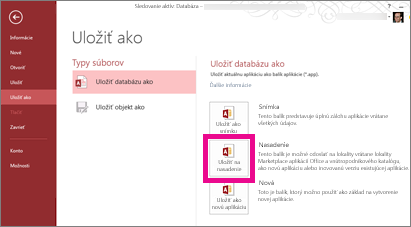
-
Zadajte názov balíka webovej aplikácie a v prípade potreby upravte číslo verzie.
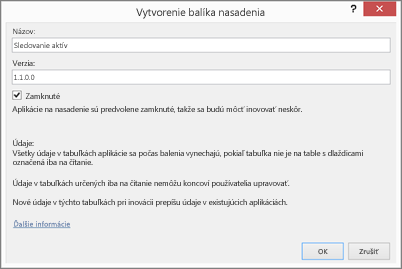
-
Ak nechcete, aby mohli používatelia aktualizovať webovú aplikáciu, ktorú distribuujete, nechajte začiarknuté políčko Uzamknuté.
Upozornenie: Skôr ako webovú aplikáciu uzamknete, uistite sa, že ste uložili odomknutú kópiu webovej aplikácie. V opačnom prípade nebudete môcť otvoriť webovú aplikáciu na úpravy.
-
Kliknite na tlačidlo OK, prejdite do priečinka, kam chcete uložiť súbor, a kliknite na tlačidlo OK.
-
Ďalšie informácie o možnosti uloženia pre nasadenie a ďalších možnostiach nájdete v téme Vytvorenie balíka accessovej aplikácie.
Keď už máte balík webovej aplikácie, môžete ho distribuovať v katalógu aplikácií alebo v SharePoint Obchode. Vyberte jednu z nasledujúcich častí, ktorá zodpovedá vašej situácii.
Nahratie balíka webovej aplikácie do katalógu aplikácií
Lokalita katalógu aplikácií je súkromné miesto, kde môžu ľudia z vašej organizácie distribuovať a spravovať vlastné aplikácie, ktoré môžu ostatní pridávať na svoje lokality. Ak ste ešte nenahrali webovú aplikáciu Accessu do katalógu aplikácií, pravdepodobne bude potrebné najskôr vykonať niekoľko krokov vrátane vytvorenia lokality katalógu aplikácií, ak ešte nie je vytvorená. Pozrite si tému Používanie katalógu aplikácií na sprístupnenie vlastných podnikových aplikácií v prostredí SharePointu Online.
Nahratie balíka Access Web App na lokalitu katalógu aplikácií
-
Prejdite na lokalitu katalógu aplikácií. Ak ste správca SharePointu Online, v hornej časti lokality kliknite na položky Správca > SharePoint > Aplikácie > Katalóg aplikácií a potom kliknite na názov svojej lokality katalógu aplikácií.
Poznámka: Ak nie ste správca SharePointu Online, prepojenie Správca sa nezobrazí a od správcu budete musieť získať URL adresu svojej lokality katalógu aplikácií. Ak chcete nahrať lokalitu katalógu aplikácií do katalógu aplikácií, musíte byť aspoň správca kolekcie lokalít.
-
Na domovskej stránke lokality katalógu aplikácií kliknite na dlaždicu Distribúcia aplikácií pre SharePoint (alebo na navigačnom paneli kliknite na položku Aplikácie pre SharePoint).
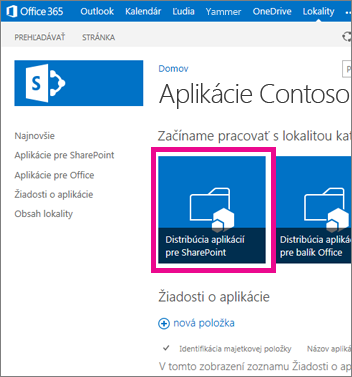
-
V knižnici Aplikácie pre SharePoint kliknite na prepojenie Nová aplikácia.
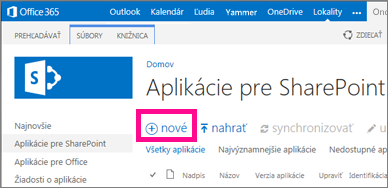
-
Vyhľadajte súbor balíka .app, ktorý ste uložili skôr, a kliknite na položku OK.
-
Vo formulári vlastností skontrolujte alebo aktualizujte názov aplikácie. Môžete tiež napríklad zadať popis. Na nahratie aplikácie nie sú povinné všetky informácie uvedené vo formulári vlastností. Postupujte podľa pokynov na obrazovke, napríklad v prípade veľkosti obrázka. Pozornosť venujte najmä týmto položkám:
-
Ak máte ikonu, ktorá má zastupovať aplikáciu v katalógu aplikácií, zadajte jej URL adresu do poľa URL adresa ikony.
-
Ak chcete aplikáciu kategorizovať tak, aby sa zobrazovala v rámci určitej kategórie, vyberte alebo zadajte možnosť Kategória.
-
Ak chcete používateľom aplikácie ponúknuť pomoc a informácie o postupoch, zadajte URL adresu do poľa URL adresa podpory.
-
Skontrolujte, či je začiarknuté políčko Povolené, aby mohli používatelia pridávať túto aplikáciu na lokality.
-
Ak chcete, aby sa aplikácia zobrazovala v časti Stojí za pozornosť katalógu aplikácií, začiarknite políčko Najvýznamnejšie.
-
Kliknite na tlačidlo Uložiť.
Kliknutím na položky Nastavenia > Pridať aplikáciu by teraz ľudia mali mať možnosť pridávať vašu webovú aplikáciu Accessu na svoje lokality. Ak webovú aplikáciu aktualizujete, ľuďom, ktorí si na svoju lokalitu pridali predchádzajúcu verziu vašej webovej aplikácie, sa zobrazí možnosť inovovať webovú aplikáciu na tejto lokalite.
Nahratie balíka webovej aplikácie do SharePoint Obchodu
SharePoint obchod je verejným trhoviskom, kde ľudia zdieľajú a predávajú aplikácie iným používateľom SharePointu na celom svete. Ak ste ešte predtým nahrali aplikáciu do SharePointu obchodu, pravdepodobne budete musieť vykonať niekoľko krokov. Ak potrebujete pomoc, pozrite si tému publikovanie aplikácií pre SharePoint alebo zvážte nahratie do katalógu aplikácií, ktorý vaša organizácia vytvorila.










